苹果怎么发照片到另一个手机
更新时间:2024-03-13 14:25:50来源:元达游戏浏览量:
在现代社会中随着科技的不断发展,人们的生活方式也发生了巨大的变化,在日常生活中,我们经常会遇到需要将照片传送到另一部手机的情况。对于苹果手机用户来说,如何快速、便捷地将照片发送到另一个手机成为了一个常见的问题。幸运的是苹果手机提供了多种方法来实现这一目的,让我们一起来探讨一下吧。
苹果手机照片传送到另一部手机
操作方法:
1.分别开启两部苹果手机的隔空投送功能。开启步骤如下:打开苹果手机,选择设置图标。
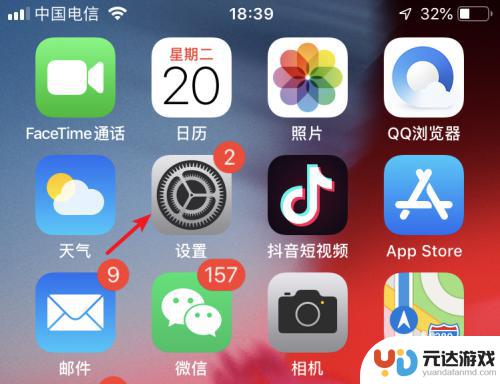
2.进入设置列表后,点击手机的通用设置进入。
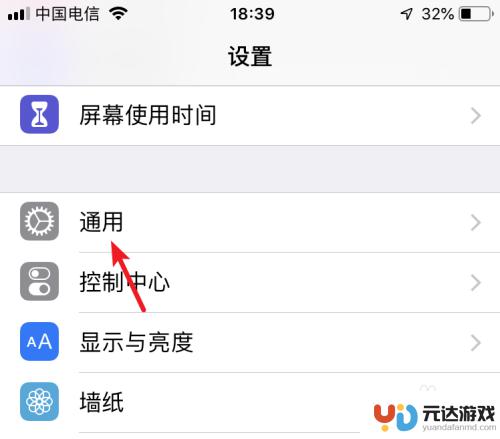
3.进入通用设置后,点击隔空投送的选项。
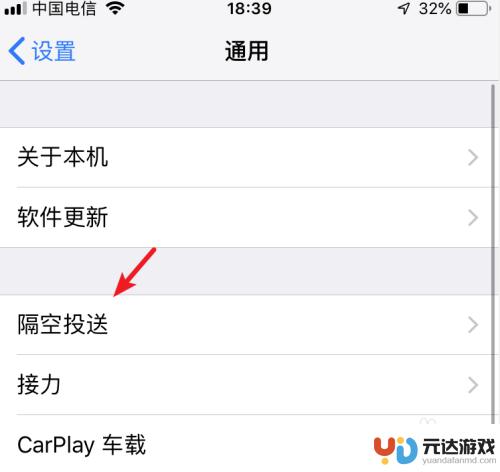
4.在隔空投送设置内,选择所有人的选项。按此步骤,将两部苹果手机进行设置。
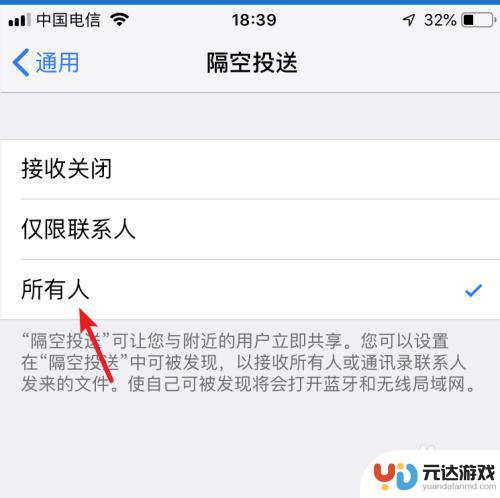
5.设置完毕后,打开苹果手机的图库进入。
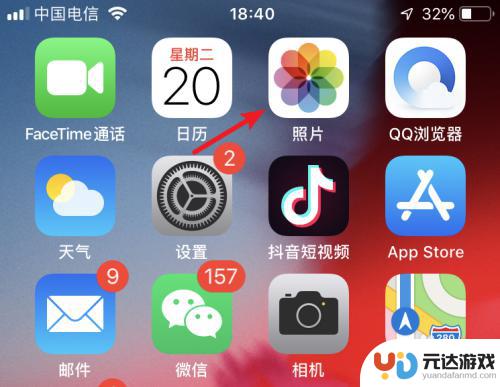
6.进入后,点击右上方的选择的选项。
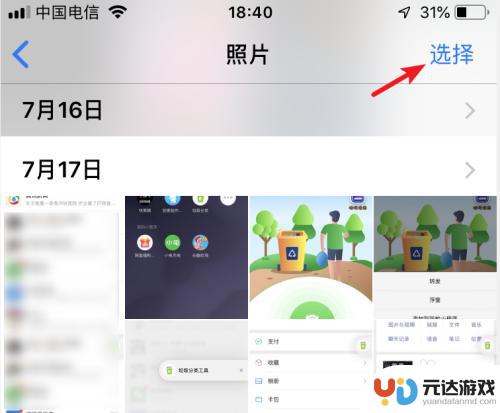
7.勾选需要传输的照片,选定后,点击左下方的转发图标。
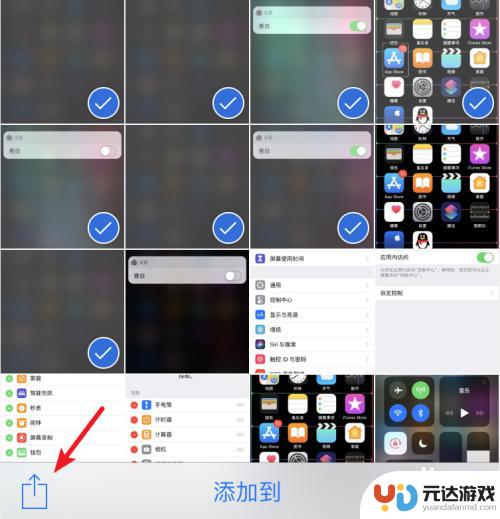
8.点击后,在发送界面,会出现另一部手机的名称,点击进行隔空投送。
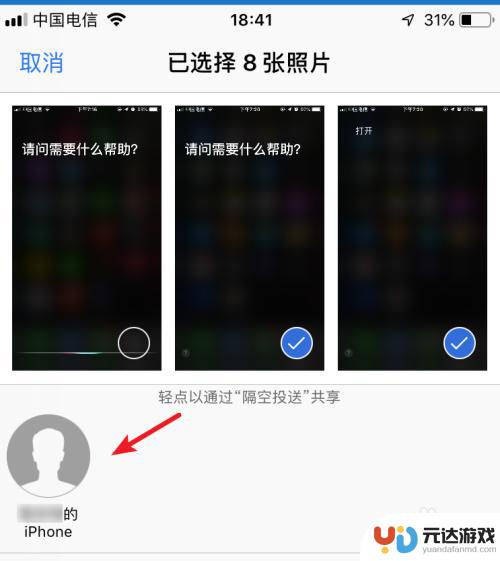
9.点击后,在另一部苹果手机上。点击接受的选项,即可将照片进行传输。
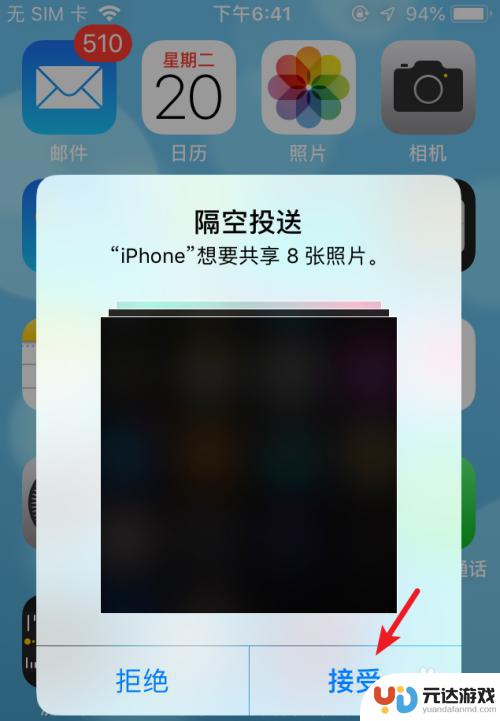
10.总结:
1.打开手机设置,选择通用。
2.点击隔空投送,选择所有人。
3.两部手机都设置后,选择图库进入。
4.点击选择,勾选照片,选择左下方的发送。
5.选择对方的iPhone名称进行照片隔空投送。
6.在另一部手机上,点击接受即可。

以上就是苹果如何将照片发送到另一部手机的全部内容,如果您遇到这种情况,可以按照以上方法解决,希望这能对大家有所帮助。
- 上一篇: 手机苏宁易购怎么退货
- 下一篇: 如何用胶水贴手机后盖
热门教程
猜您喜欢
最新手机软件
- 1
- 2
- 3
- 4
- 5
- 6
- 7
- 8
- 9
- 10















